Bagaimana cara menghapus antrian cetak printer?

Tentunya setiap orang setidaknya sekali dalam hidupnya dihadapkan dengan masalah keluaran informasi ke printer. Secara sederhana, saat mengirim dokumen untuk dicetak, perangkat ditutup, dan antrian halaman hanya diisi ulang. File yang dikirim sebelumnya tidak masuk, dan lembar lain berbaris di belakangnya. Paling sering, masalah ini terjadi dengan printer jaringan. Namun, sangat mudah untuk mengatasinya. Untuk mengatasi masalah ini, beberapa metode telah dikembangkan untuk menghapus file dari antrian cetak.
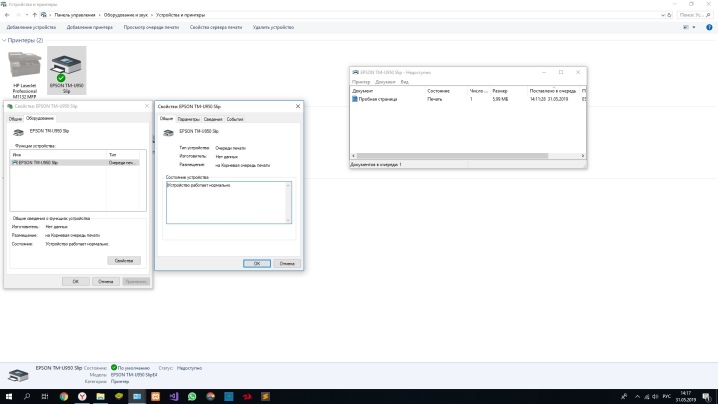
Bagaimana menghapus melalui "Task Manager"?
Ada banyak alasan mengapa pencetakan file berhenti atau dikatakan hang. Setiap pengguna dapat bertemu dengan mereka. Misalnya, saat mengirim file ke perangkat pencetakan yang dinonaktifkan, pada prinsipnya, tidak ada yang terjadi, tetapi file itu sendiri, tentu saja, tidak akan dicetak. Namun, dokumen ini dalam antrian. Beberapa saat kemudian, file lain dikirim ke printer yang sama. Namun, printer tidak akan dapat mengubahnya menjadi kertas, karena ada dokumen dalam antrian yang belum diproses.
Untuk mengatasi masalah ini, penghapusan standar file yang tidak perlu dari antrian yang dikompilasi diasumsikan.
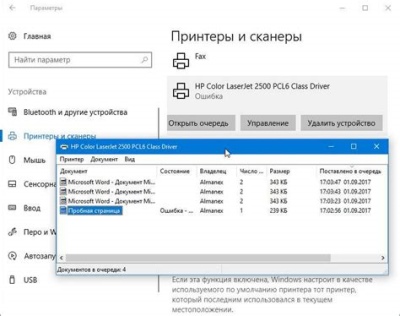
Untuk sepenuhnya menghapus antrean cetak printer, atau menghapus dokumen yang tidak perlu dari daftar, Anda harus mengikuti petunjuk rinci.
- Dengan tombol mulai, terletak di sudut bawah monitor, atau melalui "Komputer Saya" Anda harus membuka menu "Perangkat dan Printer".
- Bagian ini mencantumkan nama semua perangkat yang terhubung ke PC. Anda perlu menemukan perangkat pencetakan tempat pembekuan terjadi. Jika itu adalah perangkat utama, itu akan dicentang. Jika printer yang digantung adalah tambahan, Anda perlu mencarinya berdasarkan nama dari seluruh daftar perangkat. Selanjutnya, klik kanan pada nama perangkat yang dipilih dan klik pada baris "Lihat antrian".
- Di jendela yang terbuka, nama file yang dikirim baru-baru ini akan muncul. Jika Anda perlu melakukan pembersihan lengkap, cukup klik "Hapus Antrian". Jika Anda ingin menghapus hanya 1 dokumen, Anda harus memilihnya, tekan tombol Delete pada keyboard, atau klik nama dokumen dengan mouse, dan klik "Batal" di menu yang terbuka.
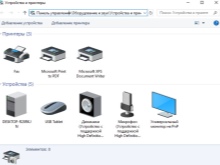


Tentu saja, Anda dapat mencoba mengatur ulang antrian dengan mengatur ulang printer atau bahkan mengeluarkan kartrid. Tetapi metode ini tidak selalu membantu.
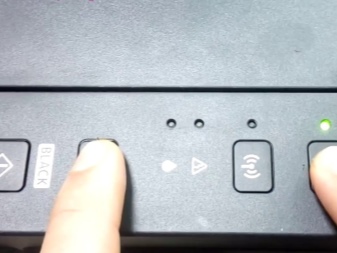

metode lain
Pengguna komputer biasa yang tidak memiliki pengetahuan dan keterampilan administrator sistem, dihadapkan dengan penghentian printer, mencoba menghapus dokumen yang dikirim untuk dicetak dari antrian melalui Panel Kontrol. Tetapi metode ini tidak selalu membantu. Dalam beberapa kasus, file tidak dihapus dari daftar, dan daftar itu sendiri tidak dihapus. Dalam situasi seperti itu, pengguna memutuskan untuk mematikan perangkat untuk reboot. Tetapi metode ini mungkin juga tidak berhasil.
Dalam beberapa kasus, kegagalan printer terjadi karena sistem operasi komputer tidak bekerja dengan benar.
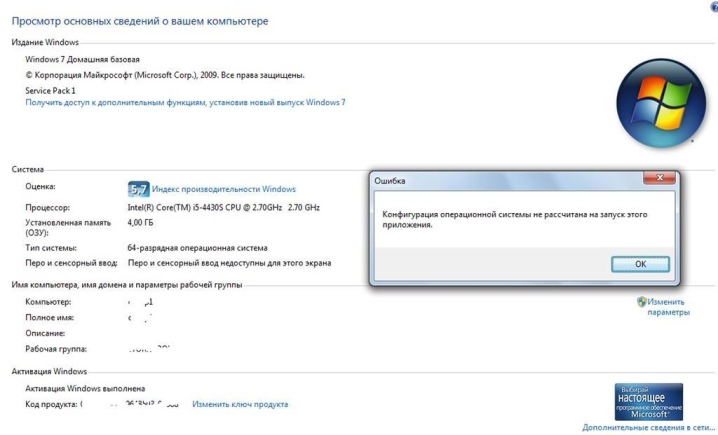
Ini mungkin karena tindakan antivirus atau program yang memiliki akses ke layanan cetak.. Dalam hal ini, pembersihan antrian yang biasa tidak akan membantu. Solusi untuk masalah ini adalah penghapusan paksa file yang dikirim untuk output. Untuk penghapusan tersebut di Windows, ada beberapa cara.

Metode paling sederhana mengharuskan pengguna untuk mendapatkan ke bagian "Administrasi". Untuk melakukan ini, buka "Panel Kontrol" dan klik nama bagian "Ikon Besar". Selanjutnya, dalam daftar yang terbuka, Anda perlu membuka "Layanan", "Manajer Cetak". Dengan mengkliknya dengan RMB, pilih baris "Stop". Pada tahap ini ada penghentian total layanan pencetakan. Bahkan jika Anda mencoba mengirim dokumen untuk keluaran, itu tidak akan masuk ke antrian. Setelah tombol "Stop" ditekan, jendela harus diminimalkan, tetapi jangan pernah ditutup, karena di masa depan Anda harus kembali ke sana.
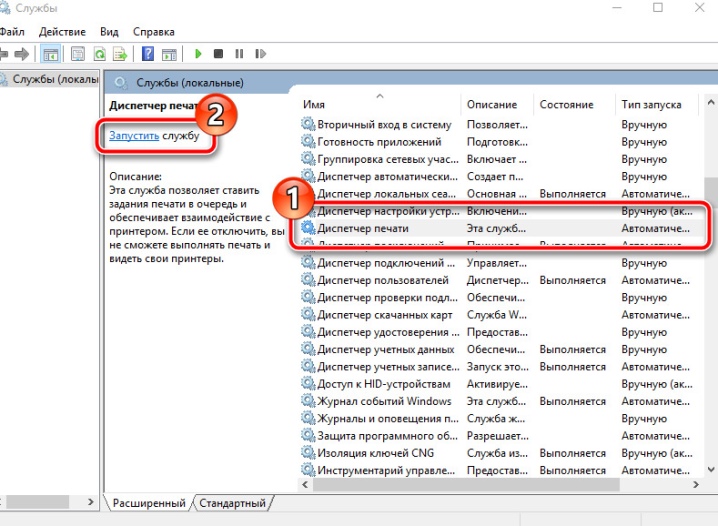
Langkah selanjutnya dalam memulihkan printer harus masuk ke folder Printers. Jika perangkat diinstal secara default, itu terletak di drive C, folder Windows, System32. Maka Anda perlu menemukan folder Spool, di mana direktori yang diperlukan berada. Setelah berada di direktori ini, Anda akan dapat melihat antrian dokumen yang dikirim untuk dicetak. Sayangnya, beberapa file tidak dapat dihapus dari antrian. Metode ini melibatkan penghapusan seluruh daftar. Tetap hanya untuk memilih semua dokumen dan tekan tombol Hapus. Tetapi sekarang Anda harus kembali ke jendela yang diperkecil di panel akses cepat dan memulai perangkat.
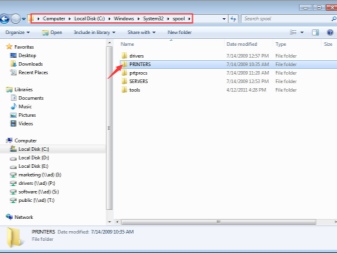
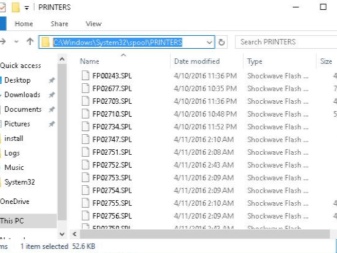
Metode kedua untuk menghapus dokumen dari antrian, jika sistem perangkat pencetakan dibekukan, perlu memasukkan baris perintah.
Pada Windows 7, terletak di bagian "Accessories", yang lebih mudah diakses melalui "Start". Untuk Windows 8 dan Windows 10, Anda harus pergi ke "Mulai" dan menulis cmd singkatan di mesin pencari.Sistem akan secara otomatis menemukan baris perintah yang perlu Anda buka. Selanjutnya, Anda perlu memasukkan beberapa perintah yang memerlukan urutan wajib:
- jalur 1 - stop spooler bersih;
- Baris kedua - del% systemroot% system32 spool printer*. shd /F /S /Q;
- Baris 3 - del% systemroot% system32 spool printer*. spl/F/S/Q;
- Baris 4 - spooler start bersih.
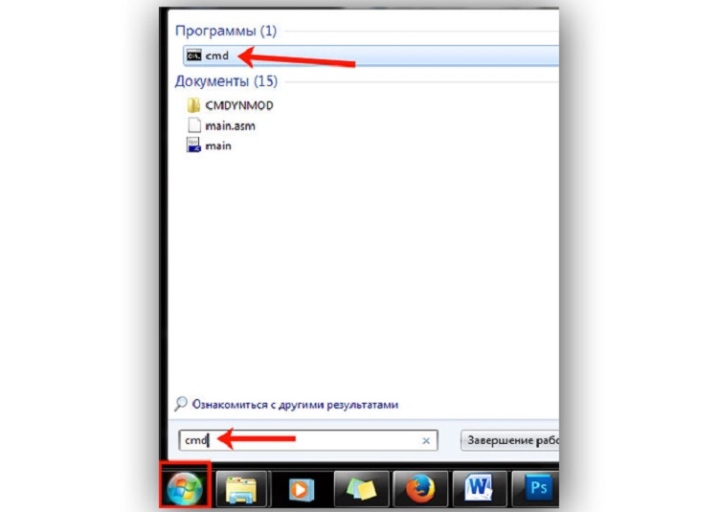
Metode penghapusan ini analog dengan metode pertama. Hanya alih-alih kontrol manual, otomatisasi sistem digunakan.
Perlu dicatat bahwa metode pembersihan lengkap yang disajikan dirancang untuk printer yang diinstal pada drive "C" secara default. Jika tiba-tiba perangkat pencetakan dipasang di tempat lain, Anda harus mengedit kode.
Metode ketiga dirancang untuk membuat file yang secara otomatis dapat menghapus antrian printer. Pada prinsipnya, ini sangat mirip dengan metode kedua, tetapi memiliki fitur-fitur tertentu.
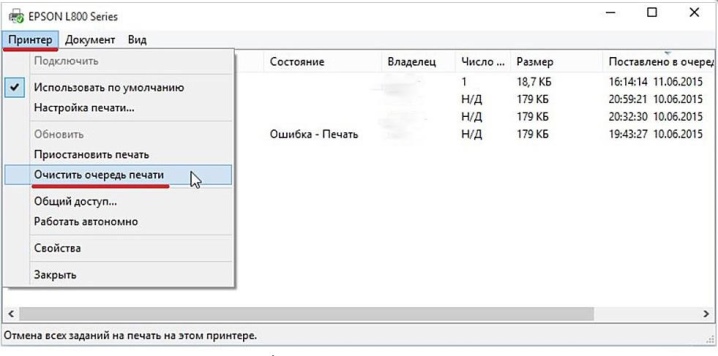
Pertama-tama, Anda perlu membuat dokumen notepad baru. Untuk melakukan ini, Anda dapat menggunakan jalur panjang melalui menu Mulai atau jalur pendek - dengan menekan RMB di area bebas layar. Perintah berikut dimasukkan baris demi baris:
- jalur 1 - stop spooler bersih;
- Baris 2 - del /F /Q%systemroot%System32 spool Printers**
- Baris 3 - spooler start bersih.
Selanjutnya, Anda perlu menyimpan dokumen yang dicetak melalui opsi "Save As".
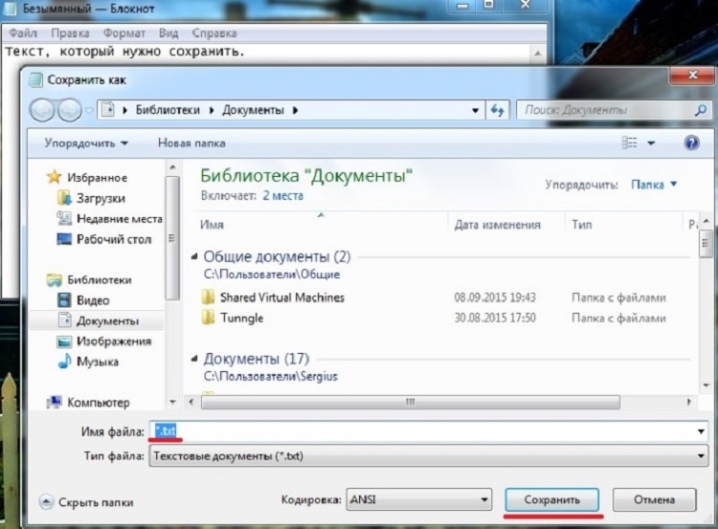
Di jendela yang muncul, Anda perlu mengubah jenis file menjadi "Semua file" dan menentukan nama yang nyaman untuk digunakan. File ini akan bekerja secara berkelanjutan, sehingga harus berada di dekatnya dan memiliki nama yang jelas agar pengguna lain tidak menghapusnya secara tidak sengaja. Setelah menyimpan file notepad, Anda perlu menemukannya dan klik dua kali.Dokumen ini tidak akan terbuka, namun perintah yang dimasukkan ke dalamnya akan melakukan tindakan yang diperlukan, yaitu: menghapus antrian cetak.
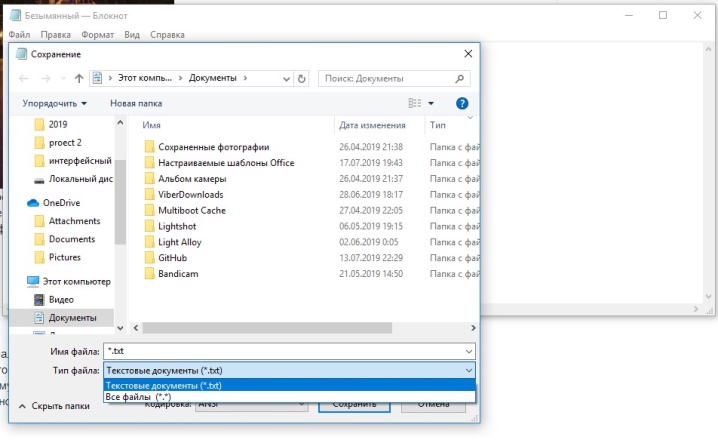
Keuntungan dari metode ini terletak pada kecepatannya. Setelah disimpan, file dapat dijalankan beberapa kali. Perintah-perintah di dalamnya tidak sesat dan bersinggungan penuh dengan sistem printer.
Perlu dicatat bahwa Metode yang disajikan untuk sepenuhnya menghapus antrian dokumen memerlukan kehadiran hak administrator PC. Jika Anda masuk dengan pengguna yang berbeda, tidak mungkin melakukan prosedur seperti itu.
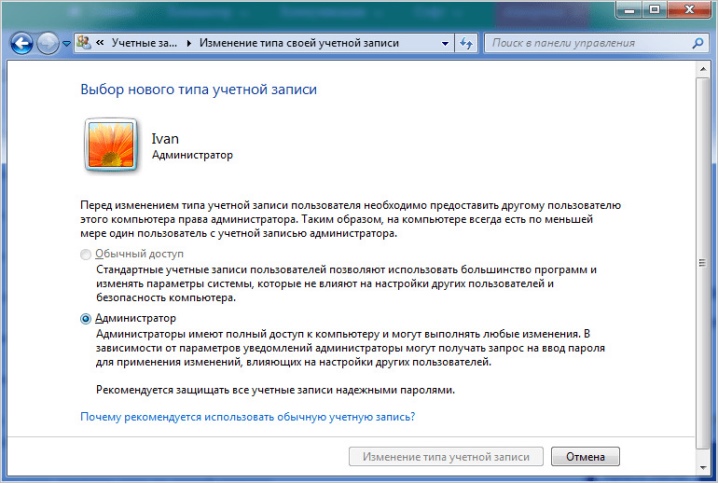
Rekomendasi
Sayangnya, bahkan dalam kombinasi perangkat yang sempurna seperti printer dan komputer, banyak masalah muncul. Yang paling relevan adalah kegagalan alat cetak untuk mengubah dokumen elektronik menjadi kertas. Alasan untuk masalah seperti itu bisa menjadi yang paling tidak biasa.
Daya ke peralatan mungkin telah dimatikan, atau kartrid mungkin habis. Hal utama adalah bahwa masalah apa pun yang terkait dengan kegagalan printer untuk mereproduksi pencetakan dapat diselesaikan.

Dan Anda dapat memperbaiki sebagian besar kesalahan kerja tanpa memanggil wizard.
Seringkali, layanan sistem Print Spooler bertanggung jawab atas kegagalan pencetakan. Metode dan metode untuk memecahkan masalah ini disajikan di atas. Anda dapat menggunakan "Task Manager", dan jika itu tidak berhasil, lakukan pembersihan penuh melalui administrasi PC.
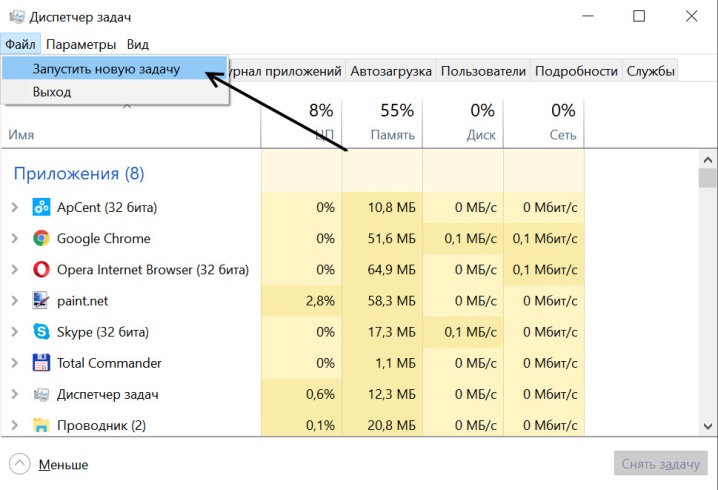
Namun, sebelum masuk ke sistem operasi komputer, Anda harus mencoba beberapa metode ajaib lain yang juga dapat membantu.
- Menyalakan ulang. Dalam hal ini, seharusnya me-restart printer, atau komputer, atau kedua perangkat sekaligus. Tetapi Anda tidak boleh mengirim dokumen baru untuk dicetak segera setelah restart. Yang terbaik adalah menunggu beberapa menit.Jika pencetakan ke printer tidak berhasil, Anda harus menyelesaikan masalah di menu "Task Manager".
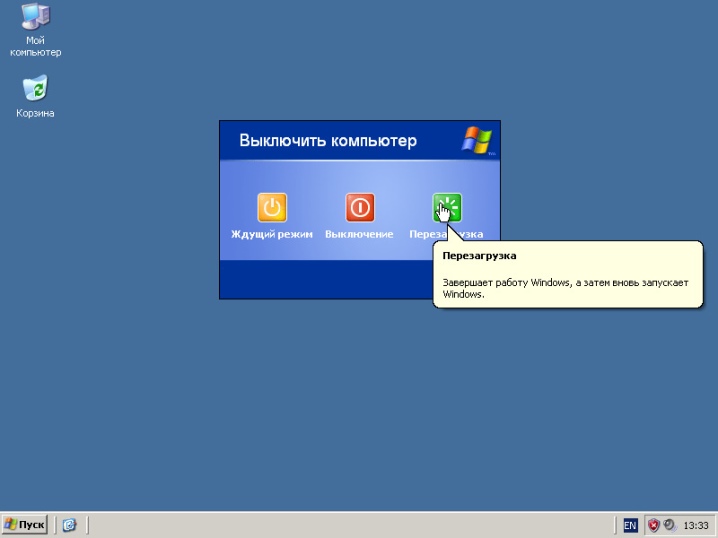
- Melepaskan kartrid. Metode ini mengacu pada opsi yang tidak biasa untuk memecahkan masalah pembekuan printer. Beberapa model perangkat pencetakan mengharuskan Anda mengeluarkan kartrid untuk mengatur ulang sistem sepenuhnya, setelah itu dokumen yang dikirim untuk dicetak hilang dari antrian atau keluar di atas kertas.

- Kemacetan rol. Dengan sering menggunakan printer, suku cadang menjadi aus. Dan pertama-tama itu menyangkut rol internal. Saat mengambil kertas, mereka mungkin berhenti. Namun, pengguna dapat dengan mudah menghapus lembar tersebut. Namun dalam antrian, dokumen yang belum diproses akan tetap hang. Agar tidak menumpuk antrian, Anda harus segera menghapus file dari pencetakan melalui "Task Manager".

Lihat di bawah untuk cara menghapus antrian cetak.













Komentar berhasil dikirim.